Die Metadaten können direkt durch eine Änderung der Eigenschaftenwerte im Metadatenformular bearbeitet werden. Neben der direkten Bearbeitung der Eigenschaftenwerte haben Sie auch die Möglichkeit, Eigenschaften hinzuzufügen oder zu entfernen, workflowbezogene Informationen zu ändern und Berechtigungen für die ausgewählten Elemente zu modifizieren.
Durch Anklicken einer Eigenschaft im Metadatenformular wird der Bearbeitungsmodus aktiviert, in welchem am unteren Seitenrand die Optionen Speichern und Verwerfen angezeigt werden. Durch Anklicken der Taste Speichern werden die Änderungen gespeichert, eine neue Version des Objekts erstellt und das Metadatenformular in den Ansicht-Modus zurückversetzt. Durch Auswahl von Verwerfen kehrt das Metadatenformular in den Ansicht-Modus zurück, ohne eventuell vorgenommene Änderungen zu speichern.
Die Felder Erstellt und Hinzugefügt von werden anhand der M-Files Benutzerinformation und der Systemzeit des Computers automatisch ausgefüllt. Je nach Speicherort des Dokuments können weitere Felder von M-Files ausgefüllt werden. Das Feld Name oder Titel muss ausgefüllt werden, da der Name oder Titel in verschiedenen Listen angezeigt wird. Ein Sternsymbol (*) neben einem Feld zeigt an, dass das Ausfüllen dieses Feldes zwingend für das Erstellen des Objektes ist.
Für Eigenschaften mit zusätzlichen Funktionen wird eine Toolbar angezeigt. Es werden nur die Funktionen angezeigt, die für die ausgewählte Eigenschaft verfügbar sind.

Die fünf Funktionen der Toolbar: Feld hinzufügen, Feld entfernen, Aktualisieren, Wert hinzufügen und Bearbeiten.
Sie können die Symbole + und - verwenden, um Felder in einer Mehrfachauswahleigenschaft hinzuzufügen oder zu entfernen. Dies ermöglicht Ihnen, einem Dokument verschiedene Eigenschaften, wie z. B. eine Anzahl verschiedener Projekte, zuzuweisen.
Über das Symbol Aktualisieren werden die Werte einer Eigenschaft basierend auf einer Werteliste aktualisiert. Zusätzlich können Sie unter Verwendung des Symbols Wert hinzufügen weitere Werte für eine Eigenschaft erstellen. Mit dem Symbol Bearbeiten kann ein Dialogfeld für die Änderung des ausgewählten Werts geöffnet werden.
Durch Anklicken der Bezeichnung Eigenschaft hinzufügen am Ende der Eigenschaftenliste können Sie dem Metadatenformular ganz einfach weitere Metadatenfelder hinzufügen. Falls Sie neue Eigenschaften erstellen wollen, M-Files Admin öffnen und unter Eigenschaftendefinitionen nachschlagen.
Gleichzeitiges Bearbeiten von Eigenschaften von mehreren Objekten
- Die ⇧ Shift Taste beim Auswählen der Objekte im Listenbereich gedrückt halten, um eine Gruppe von aufeinanderfolgenden Objekten auszuwählen.
- Die Strg Taste beim Auswählen der Objekte im Listenbereich gedrückt halten, um mehrere einzelne Objekte auszuwählen.
- Linke Maustaste gedrückt halten und alle Objekte einrahmen, die im Listenbereich ausgewählt werden sollen.
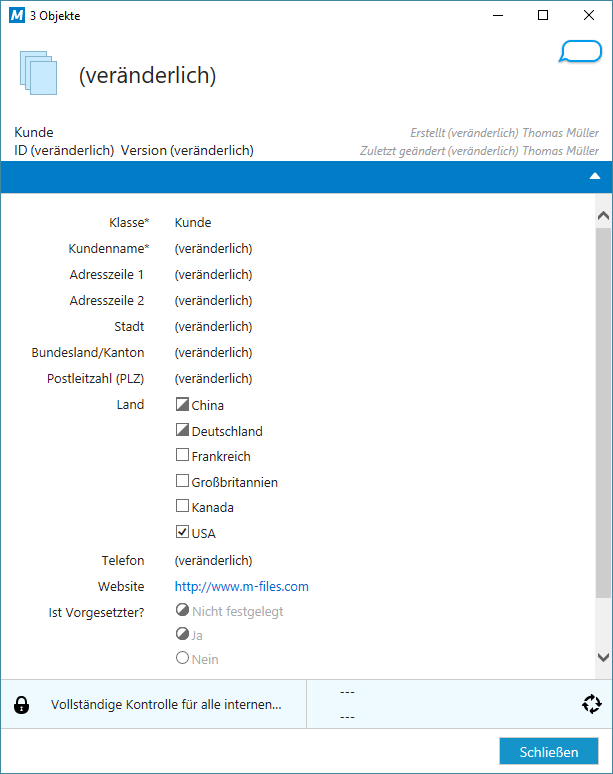
Das Metadatenformular zeigt alle Eigenschaften der ausgewählten Objekte an. Falls die Objekte denselben Eigenschaftenwert aufweisen, wird dieser im Eigenschaftenfeld angezeigt. Falls die Objekte andererseits unterschiedliche Werte für eine Eigenschaft aufweisen, sieht die Eigenschaft in etwa wie folgt aus:
| Beispielobjekt | Erklärung |
|---|---|
 |
Die ausgewählten Objekte verfügen über sich ändernde Eigenschaftenwerte. |
 |
Die ausgewählten Objekte verfügen über unterschiedliche Eigenschaftenwerte.
|
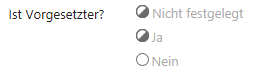 |
Die ausgewählten Objekte verfügen über unterschiedliche Eigenschaftenwerte.
|
Wenn Sie nun einen Eigenschaftswert bearbeiten, werden die Werte in allen ausgewählten Objekten gemeinsam geändert. Falls bei (veränderlich) ein neuer Wert eingegeben wird, wird dieser Eigenschaftenwert für alle ausgewählten Objekte eingestellt. Falls ein Kontrollkästchen markiert oder die Markierung aufgehoben wird, oder eine Optionsschaltfläche aktiviert oder deaktiviert wird, erfolgt die Hinzufügung bzw. Entfernung des Werts für alle ausgewählten Objekte gemeinsam.